c盘满了怎么清理垃圾而不误删
时间:2025-09-07 | 作者: | 阅读:0c盘满了怎么清理垃圾而不误删?可能很多伙伴还不了解,下面让心愿游戏小编为你带来这方面的答案,跟小编一起来看看吧!
1、清理系统文件和临时文件
步骤一:使用磁盘清理工具
①、打开“开始”菜单,输入“磁盘清理”,选择“磁盘清理”程序。
②、选择C盘,点击“确定”后,软件会自动扫描可清理的文件类型。
③、勾选你想要删除的文件类型,例如“临时Internet文件”、“系统错误内存转储文件”等,点击“确定”并确认删除。
步骤二:清理临时文件夹
打开资源管理器,进入C:WindowsTemp目录,手动删除其中的文件和文件夹(注意不要删除其他目录)。
2、使用第三方清理工具
可以使用驱动人生进行C盘清理。驱动人生除了能更新升级电脑的各种驱动程序,还能帮助用户清除电脑C盘无用的文件。在“工具箱”里找到“C盘清理”并打开,勾选您需要删除的文件,点击“立即瘦身”。
3、移动大型文件到其他磁盘
同样的,您也可以通过驱动人生将文件移动到其他磁盘,点击“C盘清理”,选择“大文件搬家”,点击“选择其他路径”,选择D盘或外部存储设备,点击“一键搬家”即可。
4、卸载不再需要的软件
①、打开控制面板中的“卸载程序”,查看已安装的应用程序列表。
②、识别并卸载那些不再使用的软件或游戏,减少C盘占用。
5、定期检查和清理
①、养成定期检查和清理C盘的习惯,避免垃圾文件堆积过多。
②、可以设置磁盘清理工具的自动运行,比如每周一次,保持C盘的整洁。
6、开启OneDrive或其他云服务同步
如果你使用的是Windows 10或更新版本,可以考虑开启OneDrive的“保存空间”功能,将常用文件存储在云端,减少本地存储需求。
结语:以上就是心愿游戏小编为你收集的c盘满了怎么清理垃圾而不误删?C盘清理的方法,希望有帮到大家,更多相关的文章请关注心愿游戏。
来源:https://www.160.com/article/6113.html
免责声明:文中图文均来自网络,如有侵权请联系删除,心愿游戏发布此文仅为传递信息,不代表心愿游戏认同其观点或证实其描述。
相关文章
更多-

- 电脑主机声音大嗡嗡响是怎么回事
- 时间:2026-01-13
-

- win11电脑连不上蓝牙怎么办
- 时间:2026-01-12
-

- D盘无法扩展怎么办
- 时间:2026-01-12
-

- 电脑摄像头打开是灰色的有个锁
- 时间:2026-01-09
-

- 笔记本C盘怎么扩大
- 时间:2026-01-09
-

- 不删除d盘怎么给c盘扩容
- 时间:2026-01-09
-

- 鼠标左键不灵敏怎么办
- 时间:2026-01-07
-

- 电脑任务栏怎么还原到下面
- 时间:2026-01-07
精选合集
更多大家都在玩
大家都在看
更多-

- 胡闹地牢满级多少级
- 时间:2026-01-13
-

- 微博网名粤语男生英文版(精选100个)
- 时间:2026-01-13
-

- 燕云十六声周年庆自选258
- 时间:2026-01-13
-

- 百词斩怎么退出小班?百词斩退出小班方法
- 时间:2026-01-13
-

- 幻兽帕鲁游戏手机版石斧制作方法
- 时间:2026-01-13
-

- 鸣潮新角色莫宁强度怎么样 鸣潮莫宁强度介绍
- 时间:2026-01-13
-

- 踢爆那西游最强5人组合有哪些
- 时间:2026-01-13
-

- 网名有阳光的含义男生(精选100个)
- 时间:2026-01-13

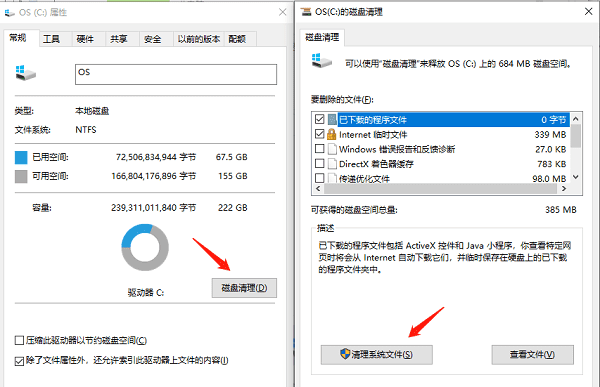
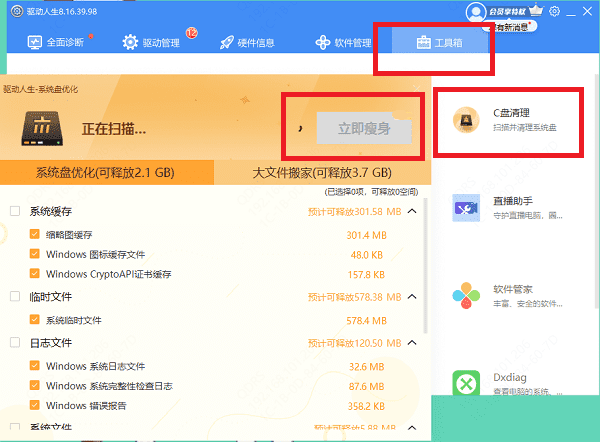
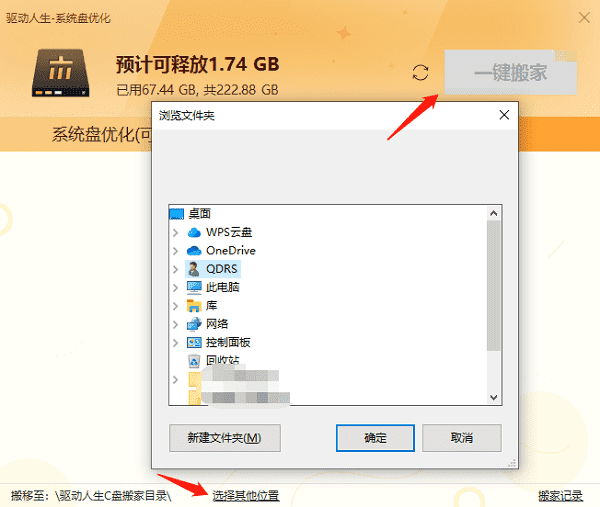
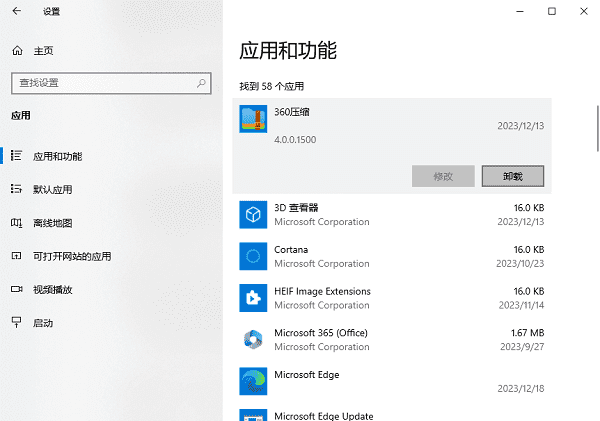


![《这是我的土地》 v1.0.3.19014升级档+未加密补丁[ANOMALY] v1.0.3.19014](https://img.wishdown.com/upload/soft/202601/04/1767522369695a4041041f4.jpg)









